Avec une Apple Watch, vous n'êtes plus limité au même cadran de montre jour après jour. Apple propose des dizaines de visages parmi lesquels choisir lorsque vous sortez votre montre de la boîte et publie encore plus de visages avec chaque mise à jour majeure de watchOS.
En fait, il y a tellement de cadrans parmi lesquels choisir qu'il peut être assez long de trouver ou de créer le cadran que vous recherchez. C'est pourquoi nous voulions vous montrer les meilleurs endroits pour trouver des visages Apple Watch pré-construits à utiliser à la place.
Contenu
- En rapport:
- Comment changer le cadran de la montre sur votre Apple Watch
- Rechercher dans la galerie de visages dans l'application Apple Watch
- Trouvez plus de cadrans de montre sur AppleWatchFaces.io
- Trouvez plus de cadrans et de fonds d'écran avec ces applications
-
Quel est votre cadran Apple Watch préféré ?
- Articles Similaires:
En rapport:
- Comment utiliser votre Apple Watch pour créer des Memoji
- Comment partager des visages Apple Watch avec watchOS 7
- Un guide du débutant pour démarrer avec l'Apple Watch Series 6
Comment changer le cadran de la montre sur votre Apple Watch
Tout d'abord, laissez-nous vous montrer comment changer les cadrans de votre Apple Watch. De cette façon, lorsque vous trouvez un nouveau visage que vous souhaitez utiliser, vous saurez immédiatement comment l'ajouter à votre montre.
La plupart des applications et des sites Web ajoutent automatiquement de nouveaux visages à votre montre d'un simple clic. Lorsque cela se produit, le visage est téléchargé sur votre montre et devient immédiatement votre visage actif.
Mais voici comment apporter des modifications aux visages existants ou en créer un à partir de zéro :
- Réveillez votre Apple Watch et ouvrez le L'horloge si vous n'y êtes pas déjà.
- Appuyez longuement sur le cadran actuel de votre montre jusqu'à ce qu'un menu apparaisse.
- Balayez vers la gauche et la droite pour afficher vos visages actuels. Appuyez sur n'importe quel visage pour commencer à l'utiliser ou appuyez sur Éditer pour apporter des modifications à ce visage.
- À l'extrême droite, utilisez le Nouveau possibilité de créer un tout nouveau visage.

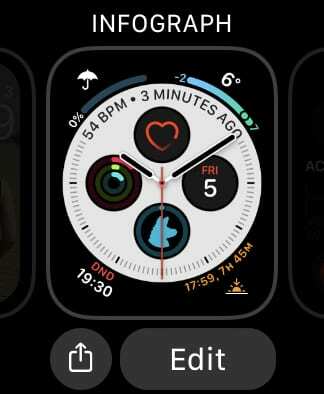
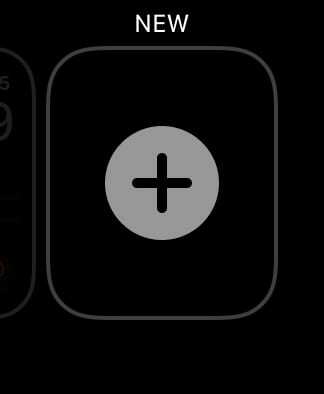
Après avoir ajouté et créé des cadrans de montre, vous pouvez rapidement passer de l'un à l'autre en balayant vers la gauche ou la droite depuis l'écran principal de l'horloge.
Maintenant que vous savez comment changer de visage, il est temps de savoir où trouver les meilleurs visages Apple Watch.
Rechercher dans la galerie de visages dans l'application Apple Watch
L'application Watch sur votre iPhone est l'endroit où aller pour modifier les paramètres de votre montre, mettre à jour watchOS, réorganiser vos applications et bien plus encore. C'est également un excellent endroit pour trouver de nouveaux cadrans pour votre Apple Watch.
Ouvrez le Regarder l'application et accédez au Galerie de visages languette.
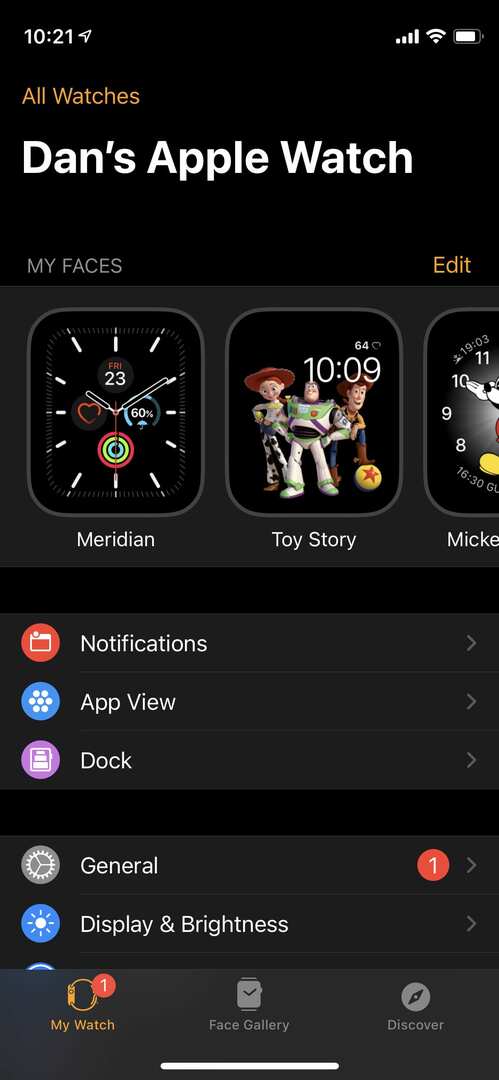
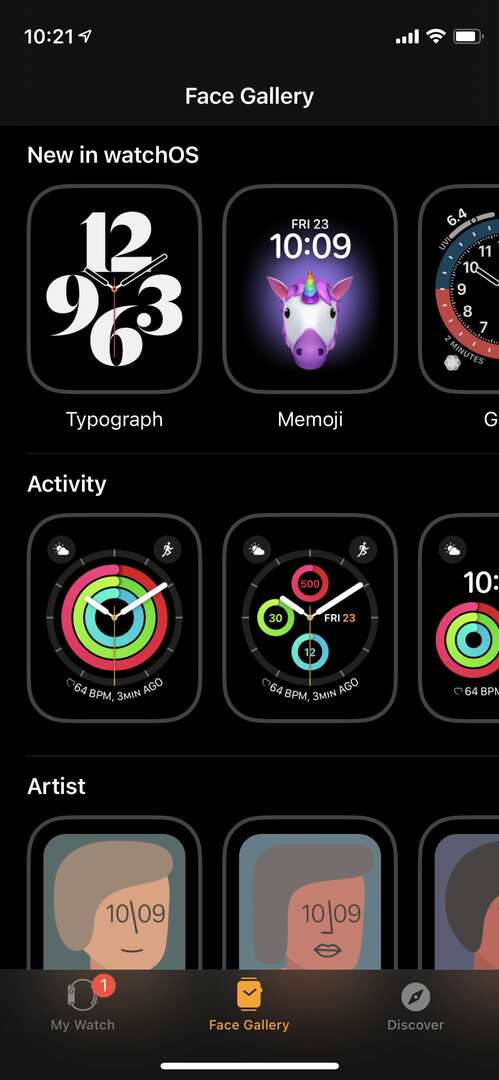
La Face Gallery vous permet de voir toutes les différentes variantes de chaque cadran de montre. Pour ce faire sur votre Apple Watch, vous devez sélectionner chaque visage et faire défiler les variations une par une, ce qui prend beaucoup plus de temps.
Il n'y a rien de particulièrement inventif ici, d'autant plus que les complications n'utilisent que les applications d'Apple, mais c'est un excellent endroit où aller si vous voulez jeter un coup d'œil rapide à ce qui vous est disponible en ce moment.
Pour ajouter un nouveau visage, appuyez dessus, puis modifiez le Couleur, Style, et Complications à la page suivante. Enfin, appuyez sur Ajouter en haut de la page.
Le nouveau visage devrait apparaître sur votre Apple Watch presque immédiatement.
Trouvez plus de cadrans de montre sur AppleWatchFaces.io
Avec la sortie de watchOS 7, Apple a permis de partager votre visage Apple Watch avec d'autres personnes. Donc, si vous avez passé beaucoup de temps à trouver la combinaison parfaite de complications et de couleurs, vous pouvez désormais la partager pour que d'autres personnes puissent également profiter de ce visage.
Ou, plus important encore, vous pouvez profiter des cadrans de montre personnalisés que d'autres personnes ont partagés sans avoir besoin de prendre le temps de vous-même.
Le meilleur endroit pour le faire est à AppleWatchFaces.io.
Visitez ce site Web depuis votre iPhone pour parcourir une sélection de cadrans de montre téléchargés par d'autres utilisateurs. Vous pouvez également télécharger gratuitement vos propres cadrans de montre.
Lorsque vous trouvez un visage qui vous plaît, appuyez sur Ajouter à la montre et Permettre Safari pour ouvrir l'application Watch.
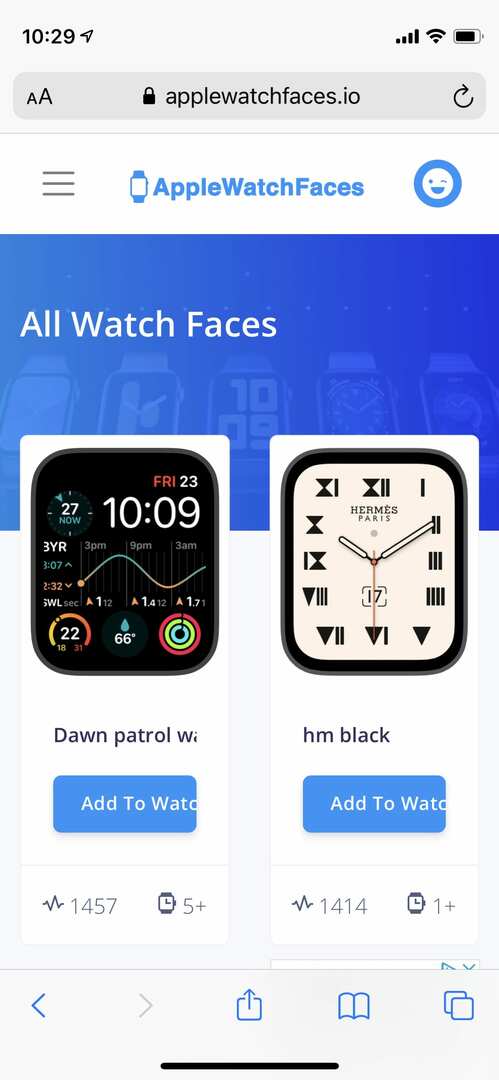
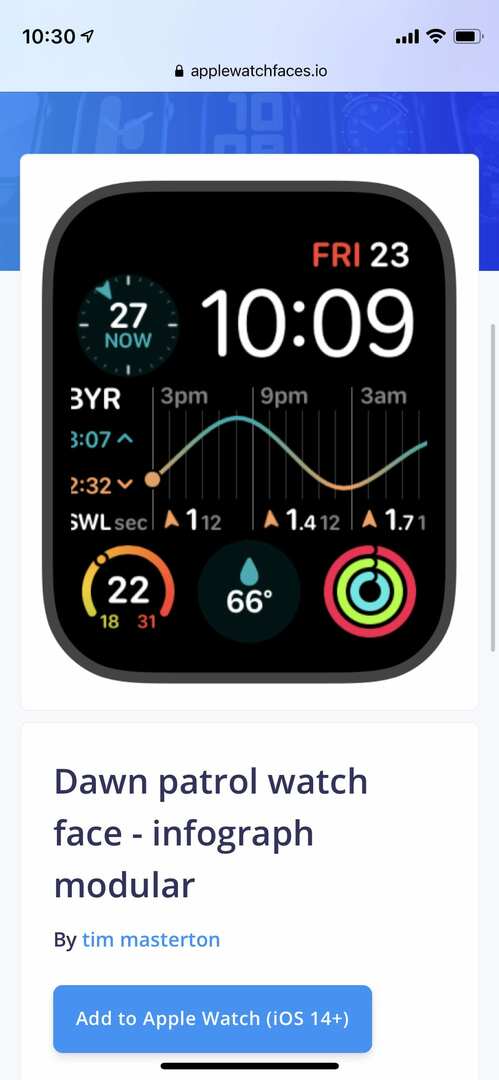
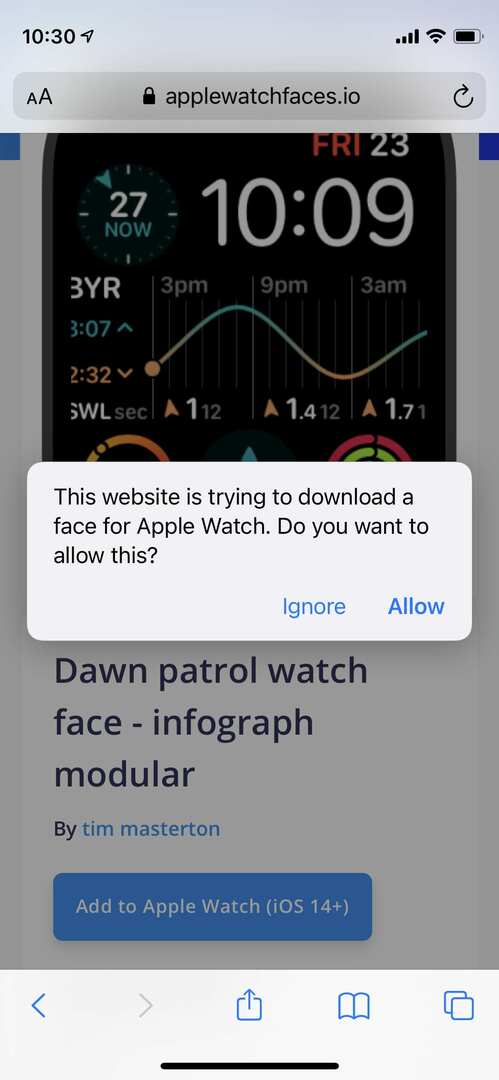
Vous verrez une invite pour Ajouter à Mes visages dans l'application Watch, et il peut même vous inviter à télécharger toutes les applications tierces dont vous avez besoin pour les complications de ce visage.
Peu de temps après avoir ajouté le visage à votre collection, il devrait apparaître sur votre Apple Watch.
Trouvez plus de cadrans et de fonds d'écran avec ces applications
Sur l'App Store, vous trouverez une vaste sélection d'applications offrant de nouveaux visages pour votre Apple Watch.
La plupart de ces applications, comme Horloger et Regarder les visages: propose uniquement des fonds d'écran à utiliser avec le visage Photos sur votre Apple Watch. Cela signifie que vous ne pouvez pas utiliser de complications avec eux.
Vous devez également payer pour beaucoup de ces papiers peints et ils ne valent la peine d'être achetés que si vous aimez vraiment le papier peint et que vous ne pouvez le trouver gratuitement nulle part ailleurs.
Pour trouver plus de cadrans de montre créés par l'utilisateur, installez Faceur au lieu.
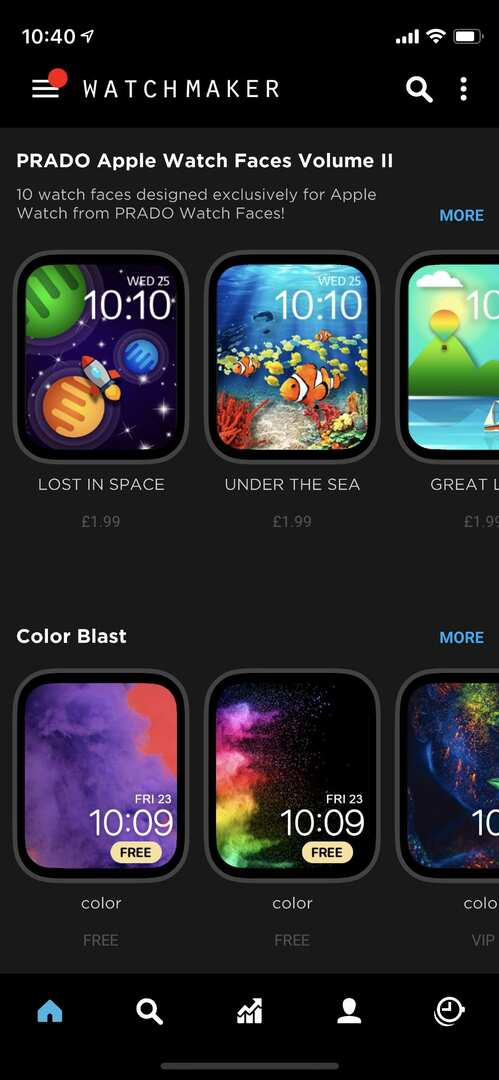
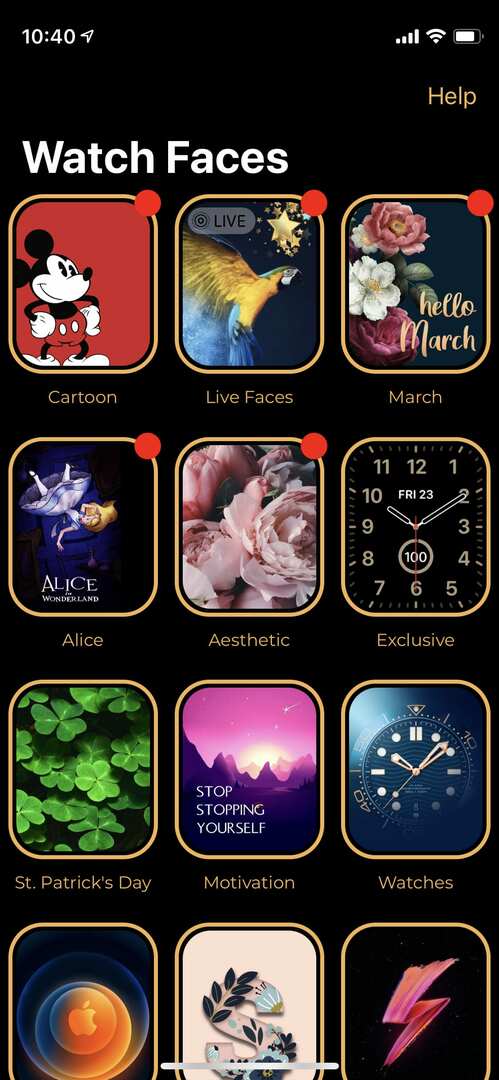
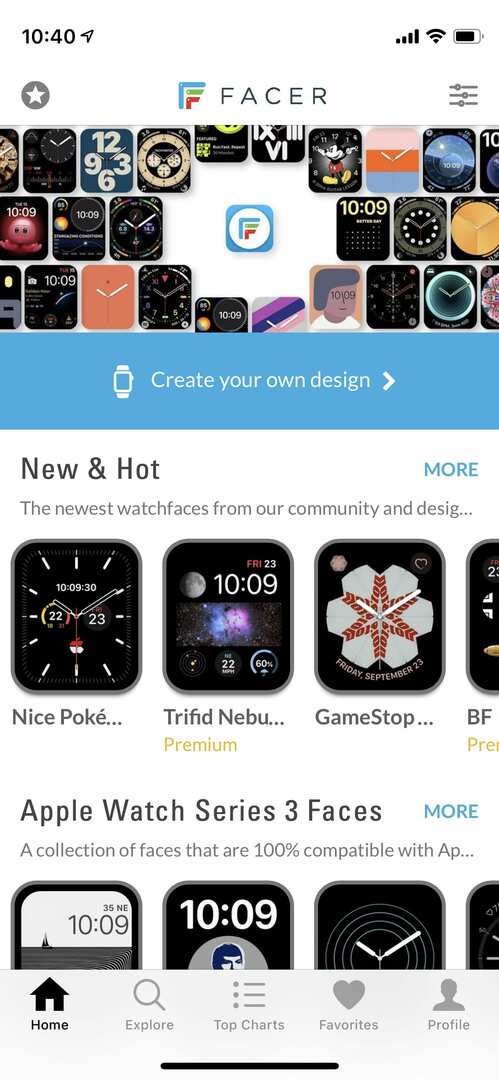
Cette application contient une collection de visages gratuits et premium que vous pouvez télécharger et qui ont été créés par d'autres utilisateurs. Beaucoup d'entre eux incluent des fonds d'écran personnalisés et des complications uniques. Attention cependant aux visages premium, car vous ne voulez rien payer par erreur.
Quel est votre cadran Apple Watch préféré ?
De la face Activity à la face X-Large, vous avez le choix entre un large éventail de possibilités pour le look de votre Apple Watch. Après avoir parcouru les sites et les applications que nous avons répertoriés ici, nous aimerions entendre votre visage Apple Watch préféré dans les commentaires ci-dessous.
Si vous avez créé votre propre visage et des complications, pourquoi ne pas le télécharger sur AppleWatchFaces.io et partager le lien dans les commentaires pour que nos autres lecteurs en profitent également ?

Dan rédige des didacticiels et des guides de dépannage pour aider les utilisateurs à tirer le meilleur parti de leur technologie. Avant de devenir écrivain, il a obtenu une licence en technologie du son, supervisé des réparations dans un Apple Store et même enseigné l'anglais en Chine.